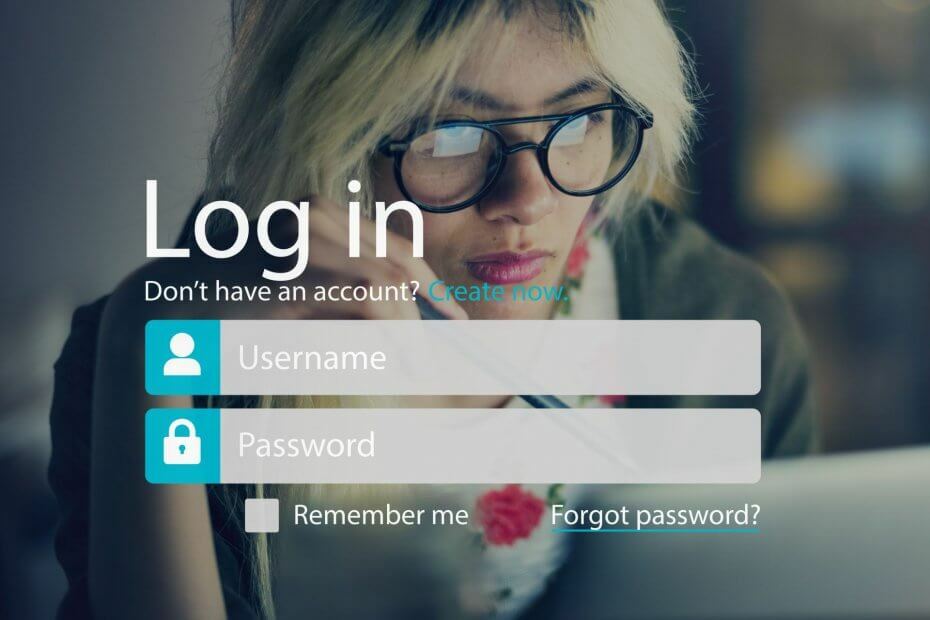
Este software mantendrá sus controladores en funcionamiento, lo que lo mantendrá a salvo de errores comunes de la computadora y fallas de hardware. Verifique todos sus controladores ahora en 3 sencillos pasos:
- Descarga DriverFix (archivo de descarga verificado).
- Hacer clic Iniciar escaneo para encontrar todos los controladores problemáticos.
- Hacer clic Actualizar los controladores para conseguir nuevas versiones y evitar averías en el sistema.
- DriverFix ha sido descargado por 0 lectores este mes.
Proteger sus cuentas en línea con contraseñas seguras es fundamental para su seguridad. Dado que todos tenemos varias cuentas en línea, muchos usuarios usan su navegador para memorizar sus contraseñas. Este no es el método más seguro y es por eso que muchos usuarios usan administradores de contraseñas. Al ver las fallas de los navegadores web y la memorización de contraseñas, Google decidió introducir una nueva función llamada Smart Lock. Esta función funciona como un simple administrador de contraseñas, pero ¿cómo se compara Smart Lock con
Ultimo pase?¿Cuál es mejor, Google Smart Lock o LastPass?
Bloqueo inteligente de Google
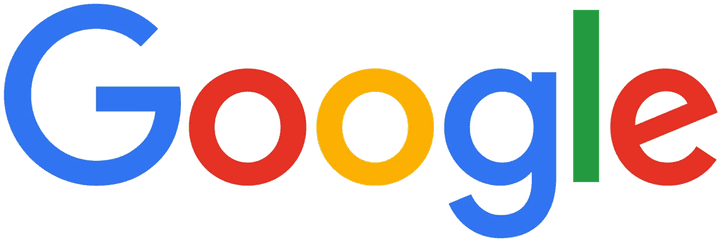
Google Smart Lock es una versión de Google del administrador de contraseñas. Esta característica funciona con Google Chrome, Androide dispositivos y Chromebooks. A diferencia de los administradores de contraseñas habituales, esta función le permite emparejar su teléfono inteligente con su Android Wear mire y use el reloj para desbloquear el teléfono. Como resultado, nunca tendrá que ingresar su número PIN para desbloquear su teléfono.
Además, esta función también está disponible para aplicaciones de Android, por lo que puede iniciar sesión fácilmente en cualquier aplicación sin ingresar su contraseña. La misma función está disponible para cualquier sitio web. Simplemente elija la opción para recordar su nombre de usuario y contraseña, e iniciará sesión automáticamente cada vez que visite ese sitio web. De hecho, ni siquiera verá la pantalla de inicio de sesión, ya que Chrome lo iniciará automáticamente.
Por último, debemos mencionar que esta función también funciona con Chromebooks. Esto significa que puede sincronizar su Chromebook Bluetooth conexión con su dispositivo Android. Esto le permite iniciar sesión en su Chromebook sin ingresar su contraseña de usuario.
Con Google Smart Lock, todas sus contraseñas se almacenan en la nube y puede verlas o editarlas fácilmente si es necesario. Dado que las contraseñas se almacenan en la nube, puede usarlas en cualquier dispositivo que pueda ejecutar Google Chrome.
- LEA TAMBIÉN: La extensión Google Chrome HTTPS Everywhere protege los sitios web que visita
Smart Lock es una función increíblemente conveniente porque le permite guardar sus contraseñas y acceder a sus sitios web favoritos sin siquiera ver la pantalla de inicio de sesión. La compatibilidad con aplicaciones de Android también es una gran característica que muchos usuarios encontrarán útil. Por último, esta función es útil si posee una Chromebook o un reloj Android, ya que puede usar la conexión Bluetooth para desbloquear su teléfono o Chromebook. Si desea un administrador de contraseñas básico y conveniente que funcione con los dispositivos y el software de Google, Smart Lock podría ser perfecto para usted. Esta es una función nativa de Google Chrome y los dispositivos de Google, por lo que no es necesario instalar nada para usarla.
Ultimo pase
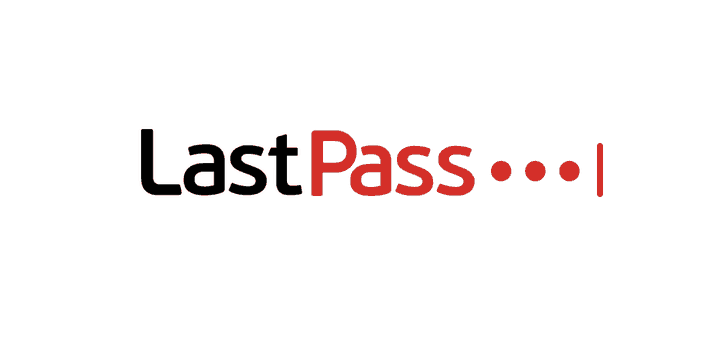 Probablemente uno de los mejores administradores de contraseñas del mercado es LastPass. Este es un administrador de contraseñas gratuito, y para usarlo, necesita descargar e instalar Extensión del navegador LastPass. La extensión está disponible para todos los navegadores principales, por lo que funcionará en cualquier plataforma y navegador.
Probablemente uno de los mejores administradores de contraseñas del mercado es LastPass. Este es un administrador de contraseñas gratuito, y para usarlo, necesita descargar e instalar Extensión del navegador LastPass. La extensión está disponible para todos los navegadores principales, por lo que funcionará en cualquier plataforma y navegador.
Después de crear su cuenta de LastPass, debe protegerla con una contraseña maestra. La contraseña maestra debe ser segura, así que asegúrese de elegir una contraseña segura que pueda recordar fácilmente. Después de hacer eso, puede agregar fácilmente sitios web a LastPass Vault. Si se está registrando en un nuevo sitio web, LastPass le pedirá que guarde su información de inicio de sesión en Vault.
LastPass viene con un generador de contraseñas que generará una contraseña única para cada nuevo sitio web. La contraseña segura debe tener al menos 8 caracteres y contener letras minúsculas y mayúsculas, números y símbolos. Memorizar dicha contraseña es difícil, pero eso también hace que este tipo de contraseña sea casi imposible de adivinar. Dado que LastPass tiene su propio generador de contraseñas, puede personalizar el tipo de contraseña que desea crear. Después de generar la contraseña, se agregará a LastPass Vault.
- LEA TAMBIÉN: VaultPasswordView descifra las contraseñas que se almacenan en Windows Vault
LastPass completará automáticamente los datos de inicio de sesión de los sitios web guardados, por lo que no tendrá que memorizar ninguna contraseña nunca más. Dado que esta herramienta genera contraseñas únicas y seguras, todas sus cuentas estarán protegidas de usuarios malintencionados, siempre que utilice LastPass. LastPass le permite importar sus contraseñas antiguas y le informará si tiene contraseñas débiles o duplicadas en su Bóveda. Si ese es el caso, le recomendamos encarecidamente que utilice el generador de contraseñas de LastPass para crear contraseñas nuevas y únicas para los sitios web guardados.
LastPass almacena todas sus contraseñas en la nube y todas sus contraseñas están protegidas con cifrado AES-256 bits. Esto significa que incluso si LastPass es pirateado, sus contraseñas permanecerán inaccesibles para los piratas informáticos. Por supuesto, también puede crear una copia de seguridad de sus contraseñas y almacenarla en su computadora o en cualquier otro dispositivo.
LastPass admite notas seguras, por lo que puede agregar sus notas a la nube y protegerlas con LastPass. Este administrador de contraseñas encripta sus notas y las hace accesibles solo con su contraseña maestra. Esta herramienta también admite perfiles para compras en línea. Al utilizar esta función, no tendrá que volver a escribir su información de facturación ni el número de su tarjeta de crédito. Si lo desea, incluso puede compartir sus contraseñas con otros, pero esta función solo está disponible para usuarios premium.
Dado que LastPass almacena información confidencial, también admite la autenticación de dos factores en una forma de aplicación dedicada. Además de la aplicación dedicada, LastPass funciona con aplicaciones de terceros y admite varios otros métodos de verificación, incluidos Lector de huellas dactilares.
LastPass está disponible para dispositivos móviles y puede usarlo para iniciar sesión rápidamente en las aplicaciones de su teléfono inteligente. En cuanto a disponibilidad, LassPass está disponible para todas las principales plataformas móviles. LastPass es un increíble administrador de contraseñas y ofrece una amplia gama de funciones sin cargo.
- LEA TAMBIÉN: El mejor software de protección con contraseña de memoria USB
Tenemos que mencionar que hay un modelo premium que ofrece 1 GB de almacenamiento encriptado y uso compartido de contraseñas. Las características premium adicionales incluyen más opciones de autenticación de 2 factores, identificación de huellas dactilares de escritorio y soporte para aplicaciones de escritorio.
Conclusión
Google Smart Lock es un administrador de contraseñas simple que almacenará todas sus contraseñas y le permitirá iniciar sesión sin problemas en sus sitios web favoritos. Esta función también es perfecta para todos los usuarios que tienen reloj inteligente Android o Chromebook, ya que le permite desbloquear sus dispositivos Android a través de Bluetooth. Google Smart Lock se centra en los productos de Google y ese es uno de sus defectos. La función Google Smart Lock no está disponible en otros navegadores, lo que constituye una limitación importante.
Por último, Google Smart Lock no tiene un generador de contraseñas. Esto no es un problema si sabe cómo crear una contraseña segura o si usa generadores de contraseñas de terceros; sin embargo, sería conveniente tener esta función disponible.
Por otro lado, LastPass requiere que instale una extensión para su navegador. También tienes que instalar la aplicación para cada dispositivo móvil. La herramienta ofrece un generador de contraseñas y otras funciones avanzadas, como múltiples tipos de autenticación de dos factores y notas seguras. Aunque LastPass requiere algunos pasos adicionales para instalarlo, proporciona una gran seguridad y lo obligará a utilizar mejores prácticas de seguridad. Además, esta aplicación funciona en cualquier plataforma, dispositivo móvil y navegador, y eso es una ventaja importante en nuestra opinión. Desafortunadamente, no puede usar LastPass para desbloquear su teléfono o Chromebook a través de Bluetooth.
Smart Lock es una función nativa de Google Chrome y Android, por lo que no requiere configuración para usarla. Además, también funciona con otros dispositivos y software de Google. Se lo recomendamos a todos los usuarios que utilizan Google Chrome y el dispositivo de Google, pero asegúrese de utilizar un generador de contraseñas de terceros para crear contraseñas únicas y seguras. En cuanto a LastPass, lo recomendamos a todos los usuarios avanzados. Este administrador de contraseñas ofrece una amplia gama de funciones avanzadas y compatibilidad con cualquier navegador, dispositivo o plataforma, por lo que es perfecto para cualquier usuario.
LEA TAMBIÉN:
- El mejor software de optimización de PC gratuito de 5 para potenciar su computación
- Facebook mejora la seguridad con la nueva herramienta de recuperación delegada
- Microsoft quiere que los usuarios de Windows 7 migren a Windows 10 por razones de seguridad
- Aquí están los 5 mejores programas para automatizar tareas de PC
- El mejor software anti-keylogger para eliminar keyloggers
![Desactivar el Modo Oscuro En Chrome de Esta Manera [+Video]](/f/d0cdda22d1a27bed710820937217aa25.png?width=300&height=460)
![Preparación del ciclo de extracción automática [Windows 11]](/f/8c2185f5690f41cb72d3e1310669d28c.png?width=300&height=460)
